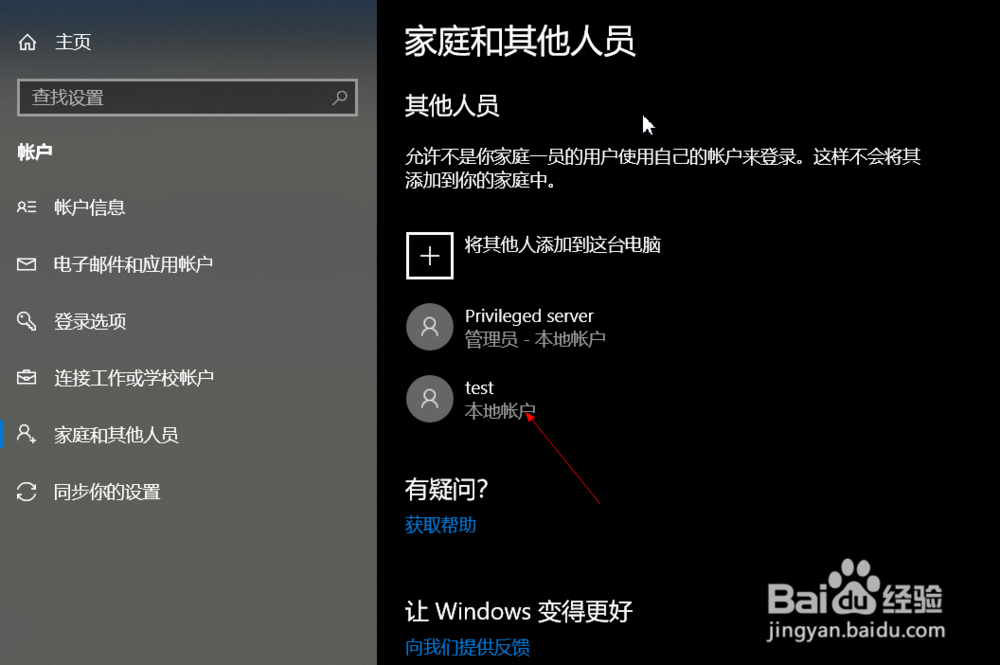1、右键任务栏最左侧小窗户图标。在菜单中选择设置。如图所示:

2、在弹出的界面中,选择账户。如图所示:
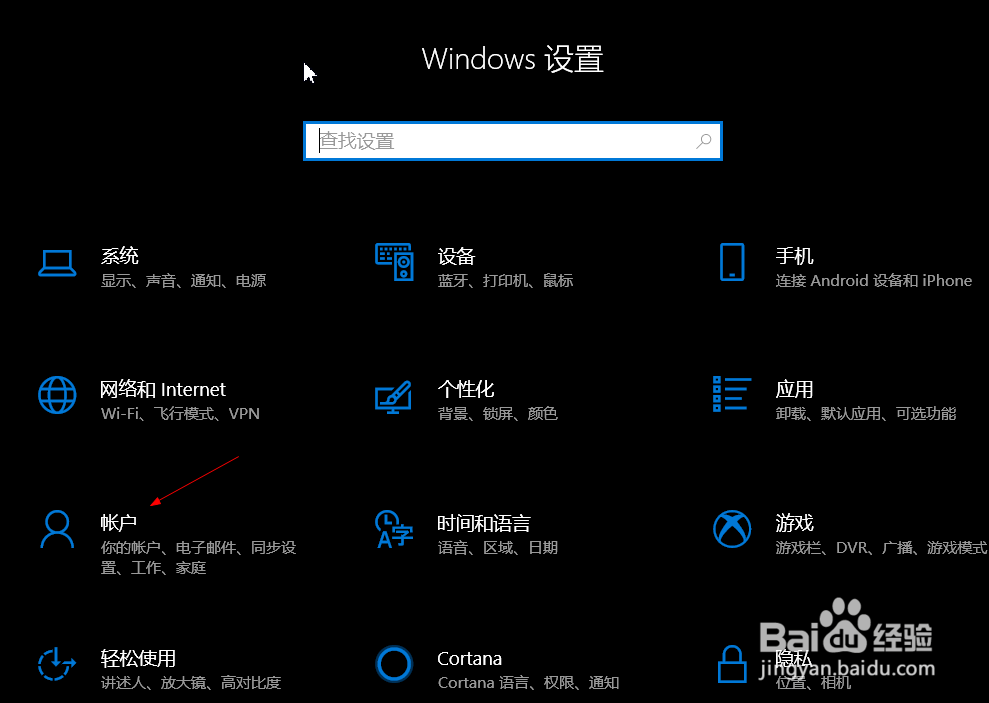
3、在弹出的界面选择左侧‘家庭和其他人员’,如图所示:
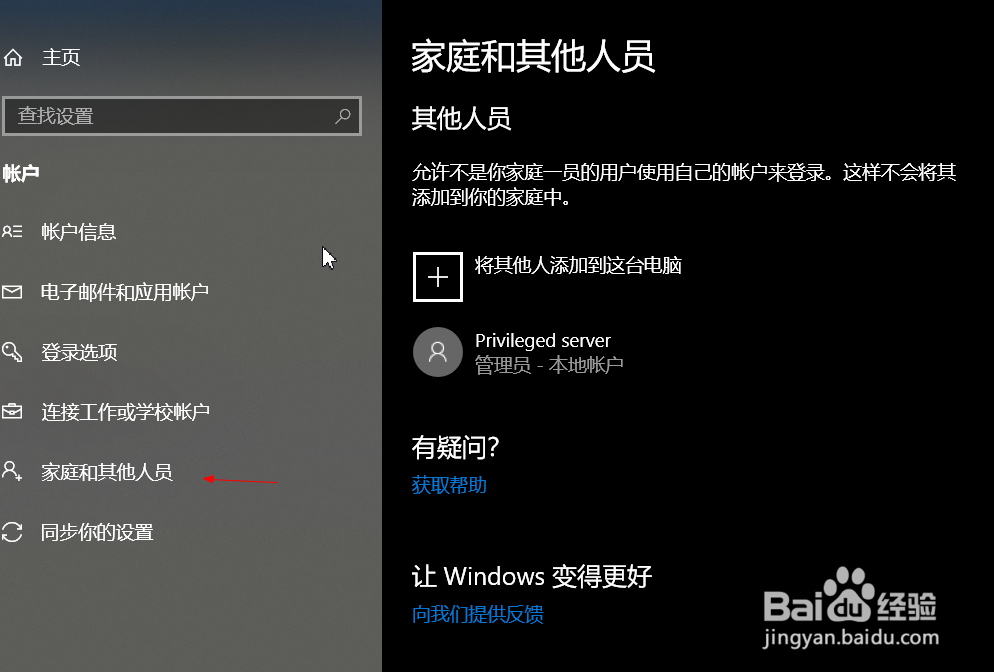
4、在右侧的界面拉到最底下,找到‘添加其他人到这台电脑’。如图所示:
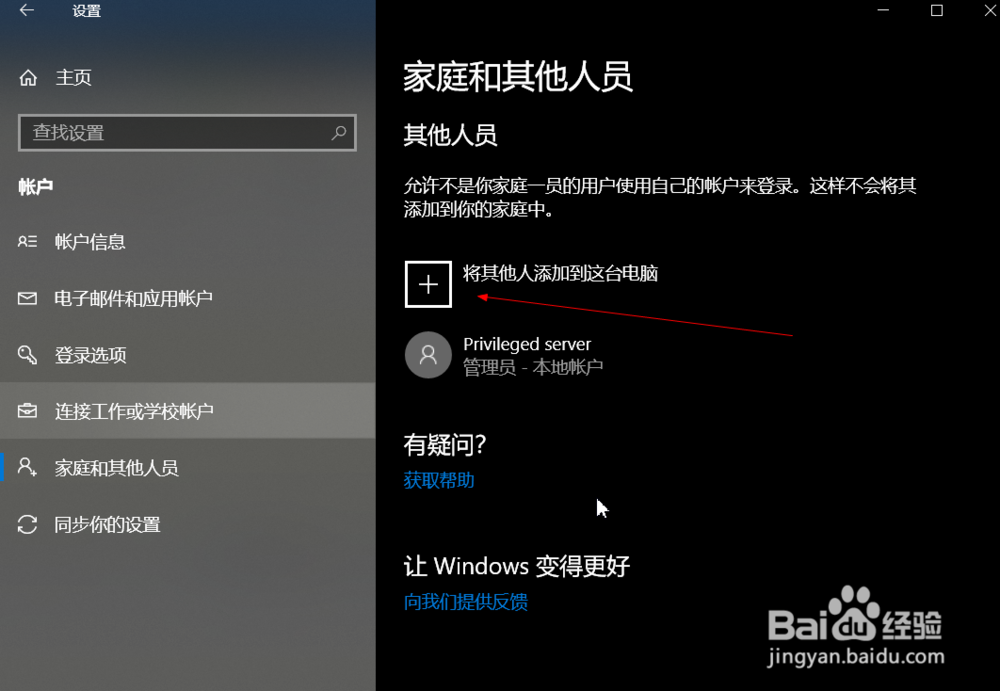
5、点击上图‘+’后,在弹出的界面上选择‘我没有这个人的登录信息’。如图所示:
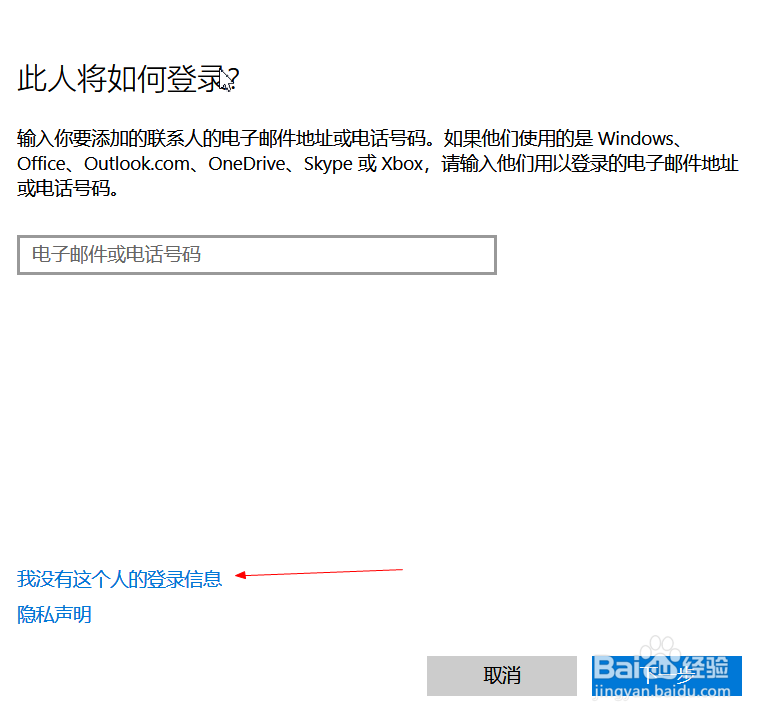
6、在弹出的界面中,选择‘添加一个没有microsoft账户的用户’。如图所示:
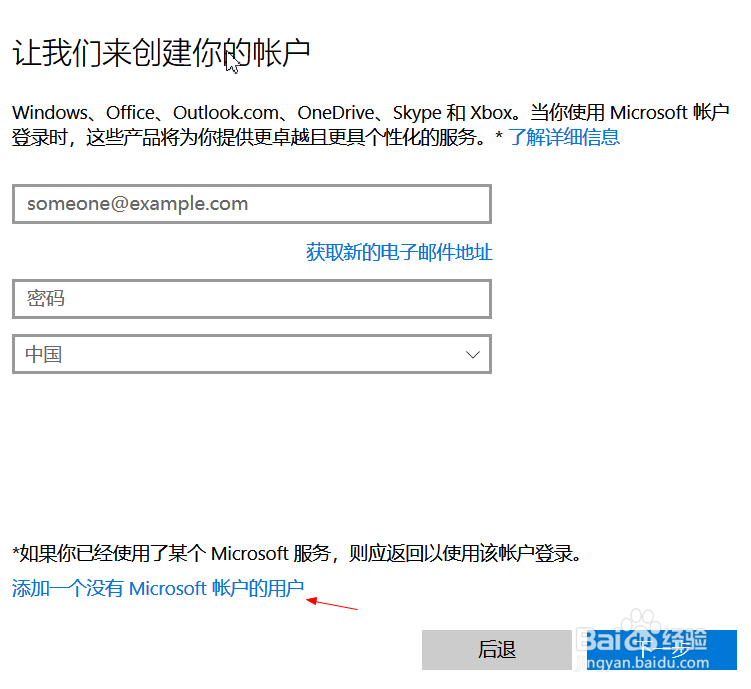
7、在弹出的界面中,填入用户名,密码,密保。点击下一步。如图所示:
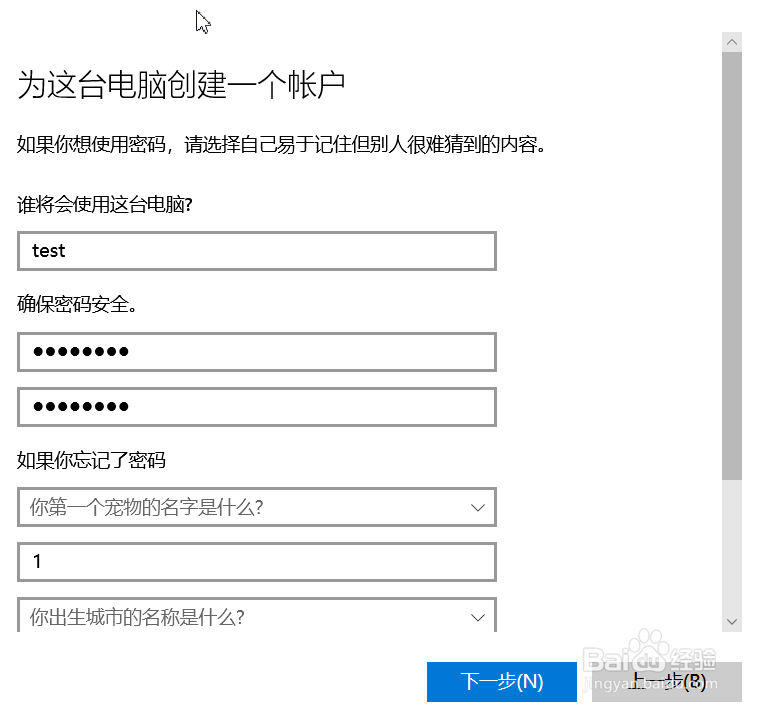
8、到此,新的账户就创建好了。如图所示: